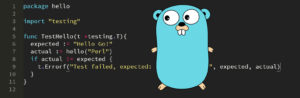Začal jsem s těžbou etherea a protože mám děravou paměť a nechci znova přicházet na postupy a nepsané pravidla různých nastavení a neustále se mně někdo ptá na dané téma, tak jsem si udělat tento krátký blog.
Upozornění: Tento článek bude aktualizován dle aktuálního stavu.
Co k tomu potřebuji.
- Peníze na komponenty
- Sehnat komponenty
- Složit Rig
- Ethereum peněženeka
- Volba jestli windows nebo linux
- Já linux
Peníze na komponenty.
Peníze neřeším. Buď je máte, popřípadě si spočítáte návratnost investice třeba pomocí tohoto ethereum kalkulátoru, kde musíte vědět kolik vaše karty dávají tzv. hashrate, kolik platíte za elektřinu a kolik ji vaše karty spotřebují. A půjčíte si je. Dejte si pozor, na tzv. hashrate, někde na webu s oblibou zveřejňují hodnoty, které se týkají upravených karet(přetaktovaný bios). Píšu sice investice, ale jedná se spíš o spekulaci.
Sehnat komponenty
V dnešní době crypto boomu, je docela problém sehnat grafické karty. A totéž se týká základních desek s 12 a více pcie sloty. Co se týče karet, pokud máte známé v německu tak jsem si všiml, že velký obchod s hardware mindfactory.de má většinou požadované karty skladem. Bohužel jak jsem už naznačil tak neposílají do ČR. Další eshop tentokrát ve Velké Británii, který má většinou něco skladem je overclockers.co.uk . A ano, tihle i znají ČR. 🙂
- Základní deska (npř. Asus B250 Mining Expert, Asrock H110 Pro BTC+, Asus Prime Z270-A)
- Procesor (Celeron G3930) Procesor se nudí, takže stačí ta nejlevnější varianta. Pokud ovšem nechceš těžit nějakou cryptoměnu i pomocí procesoru. Chladič stačí dodaný s procesorem.
- Paměť (Crucial Ballistix Sport LT 8GB DDR4 2400). Popravdě nevím proč se doporučuje 8GB, vzhledem k tomu, že linux (xubuntu) má stále obsazené jen cca 800MB.
- Disk (WD Green 3D NAND – 120GB). Disk se nudí, nemusí být nutně ssd. Ale mi vyhovuje rychlost najíždění sydtému. 🙂
- Grafická karta (Sapphire Radeon NITRO+ RX 570, 8GB GDDR5). 8GB je bezpodmínečně. Nechodit do 4GB varianty. Tolik kolik máme na základní desce pcie slotů, tolik jich můžeme objednat. Jednoznačně nejdražší část švandy.
- Rise (UNIBOS UNRI-106 Riser ) Kolik máte grafických karet tolik kusů riserů potřebujete.
- Zdroj (Corsair RM850i 850W) U zdroje se držím pravidla na jeden zdroj 6 karet. Ale to není podmínkou. Musíte si zjistit spotřebu karty vynásobit počtem karet a následně vybrat typ zdroje(ů). Doporučuji certifikát 80 gold a výše. Dále si pohlídejte aby měl zdroj dostatečný počet potřebné kabeláže.
Složit rig
Z daných komponent sestavím počítač. Nic jiného to není.
- Do základní desky opatrně vložím procesor. Opatrně proto, že nechceme poškodit patici na procesor. Přidáme chladič na procesor a připojíme ventilátor k napájení na základní desce.
- Následně vložíme paměť RAM.
- Do jednoho riseru vložíme grafickou kartu a připojíme jak grafickou kartu tak i riser ke zdroji. Zatím stačí jedna. (instaluji linux s jednou grafickou kartou) Usb kabel připojím k riseru a druhý konec k druhé části riseru, kterou zasuneme do pcie slotu na základní desce.
Ethereum peněženka
Doporučuji použít peněženku pouze na coinbase.com. Ale jako první variantu jsem měl myetherwallet.com. Ta dle mého názoru je zbytečná, protože si tam pouze posíláte vytěžené ethery, které si následné přeposíláte na coinbase, kde si je vyměníte na eura/dolary a nakonec pošlete na účet, pokud chcete. Tím, že vypustíte myetherwallet si ušetříte jeden zbytečný krok a jeden poplatek za převod.
- Vyplním jednoduchý formulář.
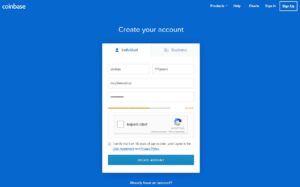
- Budete vyzváni abychom potvrdili registraci pomocí emailu, který jste zadali při registraci.
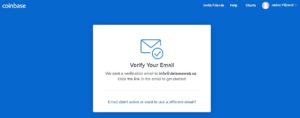
Já linux
Já jsem si zvolil linux. Proč?
- Je zdarma
- Je odzkoušený
- Funguje na něm poměrně bez probémů i více stejných karet než 8
- Nastavení BIOSu
Předtím než se vrhneme na samotnou instalaci linuxu věnujte čas nastavení BIOSu. Ušetříme si tím dost bolení hlavy. Bohužel, neexistuje návod který se dá aplikovat na všechny desky. Takže tady zmíním pouze základní věci.
V BIOSu nastavte „AC Power Loss“ na hodnotu Power on(anglické názvy se mohou lišit). V jazyce našeho kmene. Při výpadku proudu, po jeho opětovné dodávce počítač zapni.
Vypni všechny zařízení, které nepotřebuješ. Např. zvuková karta, serial port, paraelní port.
Nastavte rychlost PCIe na Gen1. - Instalace linuxové distribuce Xubuntu desktop
LTS verzi proto, že se jedná o variantu s tzv. prodlouženou podporou.Podporou se myslí dodávání záplat závažnějších a bezpečnostních chyb. - Spusťe instalaci linuxu z usb disku.
Nastavte v biosu nebo v boot manageru aby se systém načetl z usb disku
Spustí se instalace. Proveďte standardní instalaci. Zvolte si jazyk systému, klávesnice a můžete zaškrtnout že se mají stahovat aktualizace z internetu přímo při instalaci. (předpoklad připojení do internetu)
Při zadávání uživatelského jména zaškrtněte automatické přihlášení do systému. - Instalace SSH serveru a systémových aktualizací.
Po restartu najede už systém.
Stiskněte klávesy Ctrl+Alt+t a spustíte tím terminál.
Zadejte v terminálu následující.sudo apt-get install openssh-server
Po instalaci SSH serveru se již můžete připojit k počítači z jiného počítače pokud je ve stejné síti. Připojím se pomocí npř. PUTTY
Po spuštění programu putty na svém pracovním počítači zadám ip adresu minnig počítače(RIG) a dám open. Mělo by se objevit okno s terminálem žádající přihlašovací uživatelské jméno, které jste zadali při instalaci a následně heslo. Po správném zadání jste přihlášen do systému.
Následně zaktualizujeme systém následující příkazem. (stačí označit zkopírovat ctrl+c a v putty okně kliknout pravým tlačítkem myši, vložíte)sudo apt-get dist-upgrade
Při dotazu potvrdíte.
- Instalace grafické karty
cd ~/Downloads wget --referer=http://support.amd.com https://www2.ati.com/drivers/linux/ubuntu/amdgpu-pro-17.50-511655.tar.xz tar -Jxvf amdgpu-pro-17.50-511655.tar.xz cd amdgpu-pro-17.50-511655 ./amdgpu-install --opencl=legacy,rocm
Samotná instalace potrvá minutku+-.
Následně zadejte následující příkaz.sudo usermod -a -G video $LOGNAME
Následně nakonfigurejeme ROCm komponentu. Příkazem.
echo 'export LLVM_BIN=/opt/amdgpu-pro/bin' | sudo tee /etc/profile.d/amdgpu-pro.sh
Dále potřebujeme povolit podporu pro large page support od AMD. Následujicím příkazem začneme editaci GRUB souboru.
sudo nano /etc/default/grub
Vyhledáme následující řádek GRUB_CMDLINE_LINUX_DEFAULT=”quiet splash” a upravíme ho tak, aby vypadal následně.
GRUB_CMDLINE_LINUX_DEFAULT="quiet splash amdgpu.vm_fragment_size=9"
Ukončíme editaci stisknutím Ctrl+x a potvrzením změn klávesou Y a enterem. Následně updatneme grub a restartujeme.
sudo update-grub sudo reboot
Tím jsme nainstalovaly ovladače grafické karty. Pokud jste byli připojení pomocí putty tak se po restartu rigu musíte znova připojit.
- Instalace Claymore
Odkazy na stránce. viz ZDEsudo mkdir /usr/local/claymore10.4 sudo tar -xvf claymore_10.4_miner.tar.gz -C /usr/local/claymore10.4
Následně přesuneme, nastavíme práva, a typ.
cd /usr/local/claymore10.4 cd Clay* sudo mv * /usr/local/claymore10.4 cd .. sudo rm -r Clay* sudo chown root:root ethdcrminer64 sudo chmod 755 ethdcrminer64 sudo chmod u+s ethdcrminer64 sudo nano mine.sh
Upravíme soubor.
#!/bin/sh export GPU_MAX_ALLOC_PERCENT=100 ./ethdcrminer64 -epool eth-us-east1.nanopool.org:9999 -ewal YOUR_WALLET_ADDRESS/Miner01 -epsw x -mode 1 -allpools 1 -tt 68
Upravíme práva pro spuštění
sudo chmod +x mine.sh
Otestujeme
./mine.sh
- Nastavení automatického spuštění
sudo apt install screen
Vytvoříme soubor pro spuštění v home adresáři
cd ~ sudo nano miner_launcher.sh
Vložíme do něj následující.
#!/bin/bash DEFAULT_DELAY=0 if [ "x$1" = "x" -o "x$1" = "xnone" ]; then DELAY=$DEFAULT_DELAY else DELAY=$1 fi sleep $DELAY cd /usr/local/claymore10.2 su YOUR_XUBUNTU_USERNAME -c "screen -dmS ethm ./mine.sh"
Uložíme soubor a zavřeme nano (ctrl + x)
Následně změníme oprávněnísudo chmod +x miner_launcher.sh